Tab pertama berkaitan dengan daftar sistem operasi untuk boot. Di bagian atas, kita melihat tombol simpan bersama dengan hapus, edit, baru, dan pengelola prioritas. Kami menggunakan tombol entri baru untuk menambahkan OS atau kernel baru. Tombol hapus untuk menghapus entri yang tidak perlu dalam daftar. Tombol edit untuk mengedit entri yang dikonfigurasi. Mari tambahkan entri baru.
Grub ( GRand Unified Bootloader) adalah bootloader default Ubuntu, Mint dan banyak distro utama. Tapi apa itu bootloader? Ini adalah perangkat lunak pertama yang dimuat ke dalam memori setelah boot. Ini membantu dalam pemilihan OS yang ingin kita boot. Kemudian akan mem-boot kernel masing-masing atau memuat bootloader lain (jika itu bukan os yang mendukung multiboot atau tidak mendukung grub seperti windows).
Itu dapat dikustomisasi dan disesuaikan sesuai dengan preferensi pribadi, meskipun, seperti kebanyakan aspek Linux, Ini membutuhkan beberapa keterampilan dan pengetahuan untuk melakukannya. Tetapi sekali lagi, ekosistem linux bergerak menuju dunia dengan Linux sebagai OS desktop utama, yang membutuhkan pengembangan banyak front-end berbasis GUI untuk semua utilitas. Dan hari ini, kita berbicara tentang salah satu utilitas yang disebut grub-customizer. Ini membantu dalam mengedit file konfigurasi grub menggunakan Antarmuka Pengguna Grafis. Pertama, lihat grub yang secara default diinstal oleh Ubuntu.
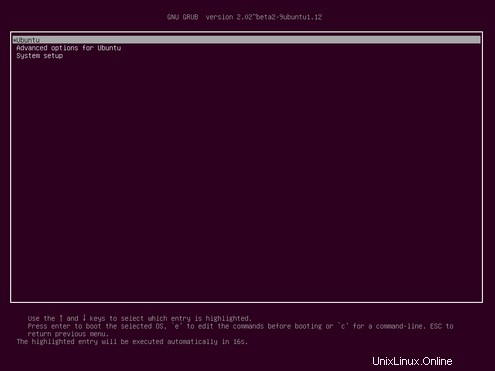
Kita perlu menambahkan ppa terlebih dahulu.
Menambahkan ppa dan menginstal aplikasi memerlukan tiga perintah.
sudo add-apt-repository ppa:danielrichter2007/grub-customizer
Anda harus memasukkan kata sandi Anda untuk sudo. Kemudian, Anda akan dimintai konfirmasi untuk menambahkan ppa. Tekan enter untuk melanjutkan.
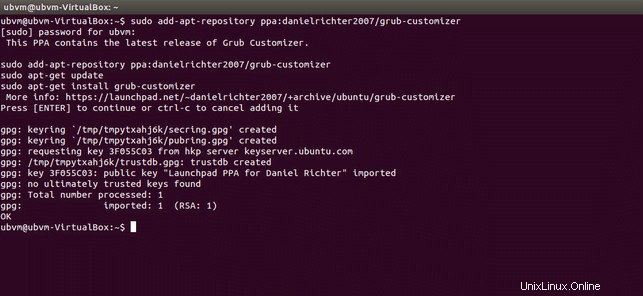
Kemudian, kita perlu memperbarui daftar dengan memasukkan perintah berikut.
sudo apt update
Sekarang, kita menginstal grub-customizer dengan mengetikkan perintah berikut.
sudo apt install grub-customizer
Saat dimintai konfirmasi, ketik y, dan tekan enter.
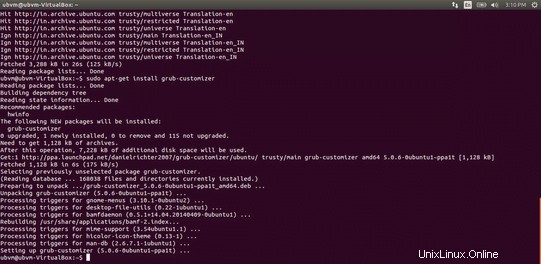
Sekarang, luncurkan grub-customizer dari menu atau tanda hubung atau langsung dari baris perintah dengan mengetik –
sudo grub-customizer

Grub-customizer sangat sederhana dengan tiga tab.
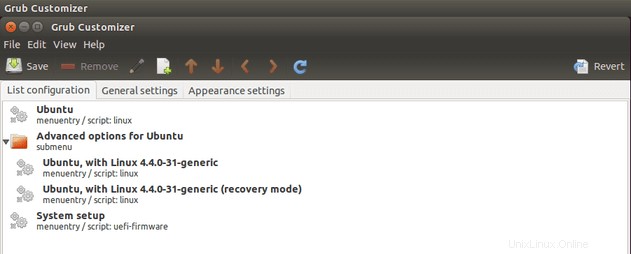
Tab pertama berkaitan dengan daftar sistem operasi untuk boot. Di bagian atas, kita melihat tombol simpan bersama dengan hapus, edit, baru, dan pengelola prioritas. Kami menggunakan tombol entri baru untuk menambahkan OS atau kernel baru. Tombol hapus untuk menghapus entri yang tidak perlu dalam daftar. Tombol edit untuk mengedit entri yang dikonfigurasi. Mari tambahkan entri baru.
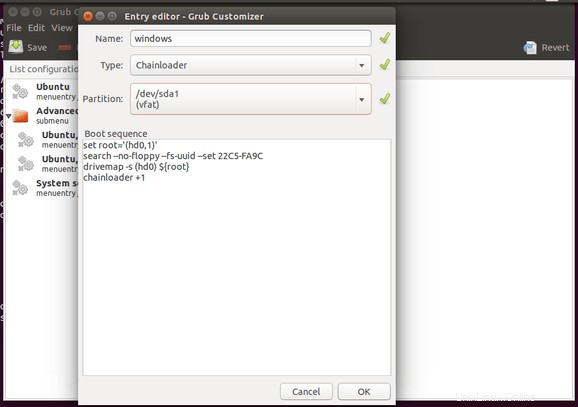
Bidang pertama adalah nama tampilan entri. Jenis kolom kedua adalah tentang jenis OS. Di sini, opsinya adalah Linux, Linux iso, chainloader, dll… Untuk windows, kami menggunakan chainloader. Anda dapat memilih partisi yang sesuai. Klik Oke. Tapi, ingat bahwa perubahan ini tidak disimpan sampai kita mengklik tombol simpan di atas.
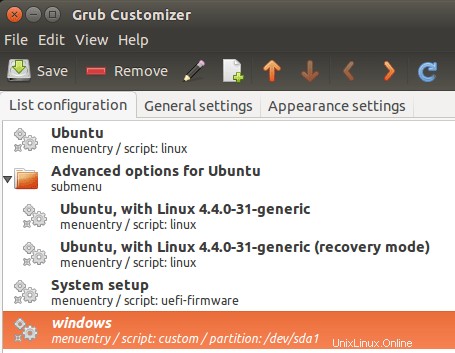
Sekarang, pada tab berikutnya, kami memiliki opsi untuk memilih entri default untuk boot. Kemudian, kita memiliki opsi untuk menyembunyikan menu boot atau mengatur timer untuk boot ke entri default, jika tidak ada tombol yang ditekan.
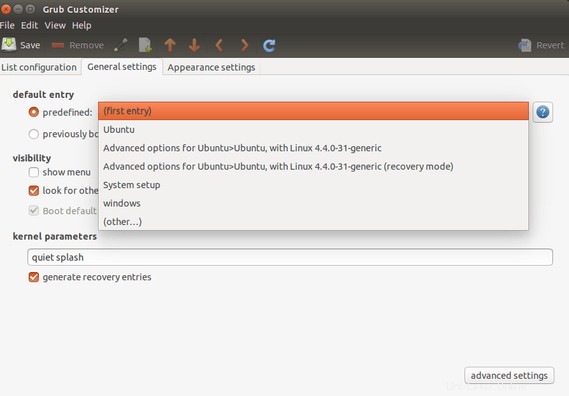
Parameter kernel yang tidak akan dipusingkan oleh pengguna baru kecuali Anda perlu. Misalnya, CPU multi-core intel memiliki masalah mematikan inti yang tidak diinginkan dan kemudian, menyebabkan ubuntu menutup telepon dan tidak merespons. Mereka perlu menambahkan “intel_cstate.max =1” ke parameter kernel.
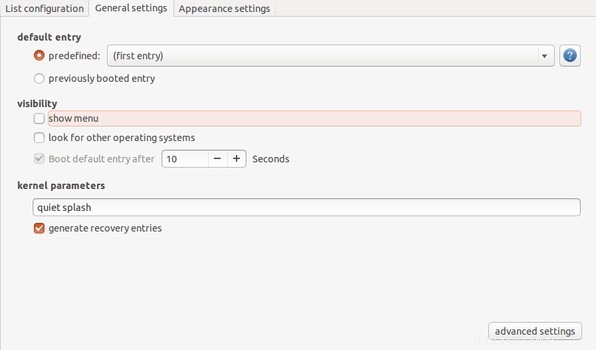
Pada tab terakhir, Kita dapat memilih font, ukuran font, warna font, latar belakang font dan wallpaper latar belakang itu sendiri. Ini membuat perbedaan besar dari semua opsi sebelumnya.
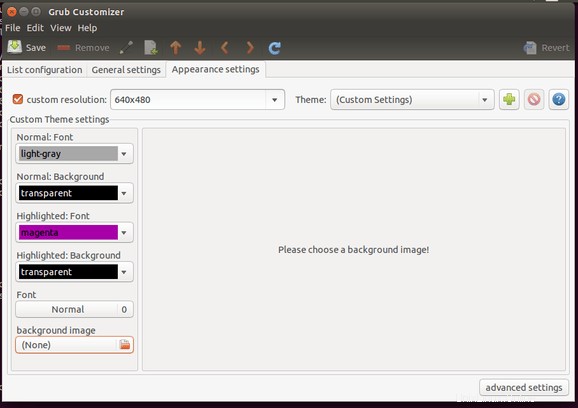
Saya memilih gambar favorit saya. Sangat penting untuk memunculkan gambar yang bagus, karena ini adalah hal pertama yang akan Anda lihat setelah memulai komputer Anda.
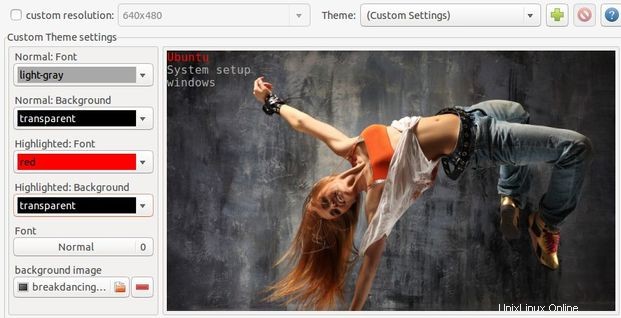
Dan hasil akhirnya adalah ini. Bukan yang paling indah, tapi, disesuaikan dengan preferensi saya.

Begitulah cara kami menggunakan penyesuai grub. Anda juga dapat mempersonalisasi grub Anda, sesuai dengan selera pribadi Anda.